Aug 14, 2025 • Categoría: Soluciones para Mac • Soluciones probadas
¿Trabajas con Mac? Siendo usuario de Mac, seguro que has trabajado en macOS High Sierra. ¿Qué tal si pasamos a la siguiente actualización? Como Apple siempre tuvo como objetivo ofrecer la mejor experiencia de usuario; ahora ha llegado con una versión actualizada de Mojave para computadoras Macintosh.
Mojave, el sucesor de macOS High Sierra lanzado en septiembre de 2018, hizo que el sistema operativo fuera mejor que nunca. Tras el primer lanzamiento de Mojave, el sistema operativo llegó con sus cuatro versiones actualizadas. Tanto si estás ejecutando macOS Mojave como si estás pensando en pasarte a Mojave, ya puedes disfrutar de trabajar con la actualización de Mojave. La versión actualizada también ha corregido todos los errores anteriores.
En este artículo, podrás repasar la descripción general de Mac OS Mojave, sus requisitos del sistema, las nuevas características y las mejoras. También te informaremos sobre su proceso de instalación y el mejor método de recuperación de datos.
Parte 1. Resumen de macOS Mojave 10.14.4
La cuarta actualización 10.14.4 de Mojave es recomendada para todos sus usuarios de Mojave para mejorar el rendimiento y la estabilidad de los dispositivo Mac. Viene con muchas características de alta gama que ofrecen una funcionalidad impresionante. Desde el modo oscuro hasta el escritorio dinámico, pasando por la cámara de continuidad y la mejor seguridad, la nueva actualización te ofrecerá una experiencia de usuario mejorada.
¿Aún no has actualizado tu Mac OS a Mojave? Acércate a ella rápidamente instalándola desde la App Store.
¿Te preguntas sobre la compatibilidad y los requisitos del sistema para ejecutar Mojave? Haz clic en el logotipo de Apple situado en la parte superior izquierda de la pantalla. Ve a "Acerca de este Mac" para ver si tu modelo de Mac es compatible con Mojave.
macOS Mojave funciona en los siguientes modelos
- MacBook (Modelo de inicios de 2015 o más reciente)
- MacBook Air ( Modelo de mediados de 2012 o más reciente)
- MacBook Pro (Modelo de mediados de 2012 o más reciente)
- Mac mini (Modelo de finales de 2012 o más reciente)
- iMac (Modelo de finales de 2012 o más reciente)
- iMac Pro (Modelo 2017)
- Mac Pro (Finales de 2013; modelos de mediados de 2010 y mediados de 2012 con tarjetas gráficas aptas para Metal)
Mojave necesita una memoria RAM de 2 GB y 12,5 GB de espacio en disco al actualizar desde OS X El Capitan 10.11.5 o versión posterior a él. Algunas de las funciones de Mojave requieren el ID de Apple, mientras que, otras requieren un servicio de Internet compatible.
Las Mejores Características Incluidas en macOS Mojave
Modo Oscuro
Disfruta de un entorno de trabajo sin distracciones con el nuevo aspecto del sistema operativo. Te permite estar más concentrado en el trabajo y también es mejor para los ojos. La combinación de colores oscuros en lugar de texto blanco y negro reduce el deslumbramiento y la fatiga visual. Este modo funciona mejor con las aplicaciones integradas de la Mac. Es fácil activar el modo oscuro, e incluso, puedes volver a cambiarlo si no te gusta trabajar en él.
Actívalo a través de la siguiente ruta:
Menú Apple -> Preferencias del Sistema -> General -> Aspecto -> Selecciona el oscuro para cambiar al modo oscuro -> Ciérralo
Escritorio Dinámico
Tu escritorio coincidirá con la hora del día con Mojave. Actívalo con la siguiente ruta:
Preferencias del Sistema -> Escritorio y Protector de Pantalla -> Seleccionar Escritorio -> Escritorio Dinámico -> Cerrar
Stacks
La gestión de archivos es fácil con "Stacks", ya que organiza el contenido del escritorio en pilas, en la parte derecha de la pantalla, en forma de lotes de documentos. Se pueden organizar según el tipo de archivo y la fecha. También puedes etiquetarlas con el nombre del cliente para que sea más manejable.
Activa la función de Stacks con el Finder -> Ver - > Usar Stacks
Puedes abrir un archivo desde Stack, haciendo clic en la Stack. Esto te da una vista ampliada de los archivos adjuntos. Abre el archivo haciendo doble clic con la aplicación predeterminada o haz clic con el botón derecho del ratón en un archivo para abrirlo con la aplicación seleccionada.
Herramienta de Captura de Pantalla
La herramienta de grabación de pantalla fácil puede ser iniciada fácilmente con un atajo de teclado: Presiona Shift+comando+5. La barra de utilidades te permite tomar una captura de pantalla de toda la pantalla o de un área específica. Incluso, te permite grabar la pantalla o su área específica con un temporizador de inicio y también te permite seleccionar el lugar donde quieres guardar la captura de pantalla.
Incluso, puedes marcar la captura de pantalla para añadir comentarios u otros motivos que quieras añadir en tu captura de pantalla.
Cámara Continua
Haz una foto desde tu iPhone y deja que aparezca automáticamente en tu Mac con una cámara continua. Mientras trabajas en un documento, siempre que sientas la necesidad de insertar una imagen, haz clic con el botón derecho y selecciona la opción deseada de "Importar desde el iPhone". Esto abre la cámara y te permite elegir la foto deseada una vez que la hayas tomado.
Vistazo Rápido
Esto te permite realizar las acciones especificadas en el archivo sin abrirlo realmente. Aquí puedes añadir una firma, editar y recortar videos, rotar y recortar imágenes.
App Store
Mojave también vino con una nueva App store que te ayuda a descubrir cosas de manera efectiva. La nueva App Store afina tu búsqueda. También puedes ver videos e historias en profundidad sobre las aplicaciones que has buscado.
Privacidad y Seguridad
MApple siempre trabaja para proporcionar una privacidad y seguridad óptimas a sus usuarios. Mojave tiene mejoras más potentes para asegurar tus datos y mantener alejados a los rastreadores.
Parte 2. Novedades de la Actualización de macOS Mojave
El macOS Mojave llegó con muchas nuevas características: Modo Oscuro, Escritorios Dinámicos, Stacks, Herramienta de Captura de Pantalla, Cámara de Continuidad, Vista Rápida y App Store reimaginada. Mientras Apple daba a conocer la actualización de Mojave, la versión actualizada 10.14.4 incluye algunas de las nuevas características:
Apple News+
Los servicios de suscripción ofrecen una experiencia Apple News ampliada con los mejores periódicos y cientos de revistas. Obtén tus temas recomendados y leerlos en modo sin conexión de forma más fácil ya que se pueden descargar automáticamente. Los mejores artículos seleccionados están disponibles en Canadá, tanto en inglés como en francés. Disfruta de Apple News + en Estados Unidos y Canadá con revistas adicionales canadienses.
Safari
El navegador Safari para Mac admite el modo oscuro para los sitios web con esquemas de color personalizados. Los inicios de sesión se agilizan en los sitios web y las notificaciones push también se solicitan sólo después de una interacción con un sitio web.
Cuando intentas acceder a una página insegura, te avisa. Las prevenciones inteligentes de rastreo le protegen del rastreo de sitios cruzados.
iTunes
Encontrar en la música de Apple o nueva música y listas de reproducción es más fácil en la actualización de Mojave. Los aspectos más destacados de la editorial se pueden ver en la pestaña de navegación, también en una sola página.
AirPods
La versión actualizada añade compatibilidad con los Airpods de segunda generación.
Junto con estas características, la actualización de Mojave 10.14.4 es compatible con el índice de calidad del aire para los mapas del Reino Unido, Estados Unidos y la India. Ahora puedes disfrutar de los mensajes de grabación de audio con una calidad mejorada y también puedes optar por el texto en tiempo real para las llamadas telefónicas realizadas desde el iPhone y la Mac cercanos. La actualización de Mojave en el monitor de actividad también proporciona soporte ampliado para las GPUs externas.
La nueva actualización soluciona todos los problemas anteriores de: la App Store, la compatibilidad de los gráficos, la conexión Wi-Fi y las contraseñas de AOL que se piden con frecuencia en el correo. El brillo de la pantalla por defecto también se corrige en la MacBook Air en la actualización de Mojave. También se han corregido algunos problemas más en la versión 10.14.4, que se comentan en la siguiente parte.
Parte 3. Razones para la Actualización de macOS Mojave 10.14.4
Apple lanzó Mojave 10.14 en septiembre de 2018 con muchas novedades. Desde entonces ha lanzado tres versiones actualizadas, pero todas las versiones tienen algunas limitaciones. Para superar todos esos fallos, Apple lanzó Mojave 10.14.4 para macOS arreglando todos los problemas anteriores.
Los temas más destacados fueron:
- Después de la actualización de Mojave, los problemas planteados como la detención del Wi-Fi dejaron de aparecer. La nueva versión aborda este problema.
- Había un problema con las contraseñas de AOL durante las cuentas de Exchange en la aplicación Mail que, también se ha resuelto en Mojave 10.14.4.
- La versión actualizada también incluye la compatibilidad con Apple News+, las actualizaciones de Safari y las actualizaciones de iTunes.
- Hubo problemas con la fiabilidad de los dispositivos de audio USB en las versiones anteriores, que también se resolvieron en la actualización de Mojave.
- Después de enfrentar una buena cantidad de molestias en el error de audio de Group Face Time, Apple lo arregló en la versión actualizada de MacOS 10.14.4.
- También puedes disfrutar ahora de tus aplicaciones de iPhone más favoritas en macOS Mojave 10.14.4.
- La actualización de Mojave también ha solucionado el problema que impedía la descarga de aplicaciones desde la App Store.
Si hay necesidad de instalar una versión diferente del sistema operativo, sólo tienes que reemplazar el comando subrayado arriba con la versión deseada del sistema operativo. Por ejemplo, si quieres instalar Mac OS Sierra en lugar de Mojave entonces, tendrás que sustituir "Mojave.app" por "Sierra.app" dentro de la línea de comandos.
Parte 4. ¿Cómo Actualizar a macOS Mojave 10.14.4?
Apple lanzó su cuarta actualización de Mac OS Mojave 10.14.4 tras su primer lanzamiento en septiembre de 2018. Mojave 10.14.4 llegó después de un intervalo de más de dos meses tras su lanzamiento 10.14.3. Tras solucionar los problemas de la versión anterior, la nueva versión está lista para ser instalada en los sistemas.
Puedes configurar tu Mac para que busque las actualizaciones automáticamente y seleccionar cuándo se pueden instalar. Puedes comprobar las actualizaciones manualmente.
Comprueba manualmente la actualización del sistema operativo con esta ruta:
Menú Apple -> Preferencias del Sistema -> Actualización de Software
Para superar los fallos anteriores y disfrutar de las nuevas características de Mojave 10.14.4, instala el macOS siguiendo estos pasos.
Antes de actualizar comprueba la compatibilidad de tu sistema y busca los requisitos del sistema mencionados anteriormente para que la versión actualizada funcione correctamente en tu sistema.
Paso 1- Seleccionar la App Store
Menú Apple -> Preferencias del Sistema -> Actualización de Software
Busca el icono de Apple que está ahí arriba en la esquina izquierda de la pantalla. Una vez que llegue al icono, selecciona App Store en el menú desplegable.

Paso 2: Hacer clic en Actualizar
En la sección de actualizaciones, haz clic en la actualización que está escrita junto a Mojave 10.14.4 en la App store. Una vez que la descarga se instala en el sistema, es necesario reiniciar la Mac. Guarda tus programas y reinicia el sistema para que el SO actualizado funcione efectivamente en tu Mac.
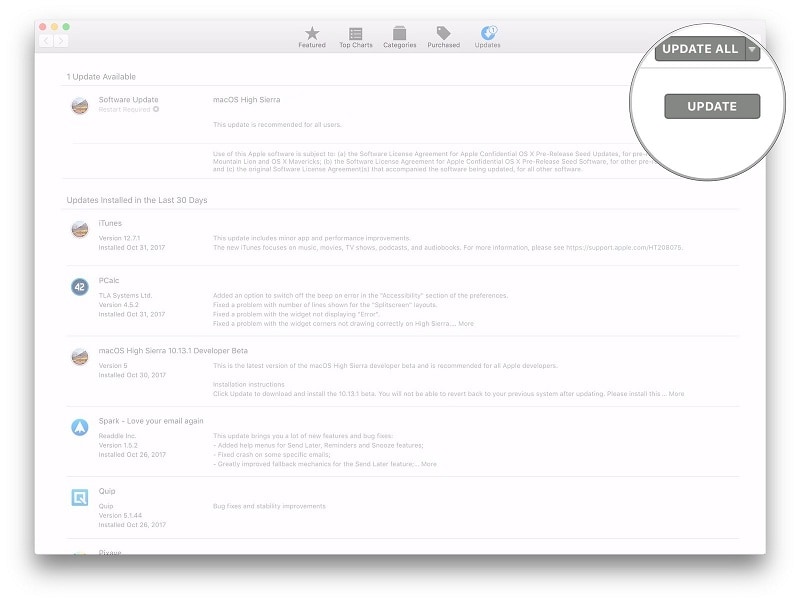
También puedes descargar directamente el Mojave 10.14.4 desde la App Store si no está visible en la sección de actualizaciones.
Si quieres que tu sistema busque actualizaciones automáticamente, puedes hacerlo desde la siguiente ruta:
Inicio -> App Store de Mac -> Haz clic en App Store -> Preferencias -> Marca la casilla con las actualizaciones automáticas.
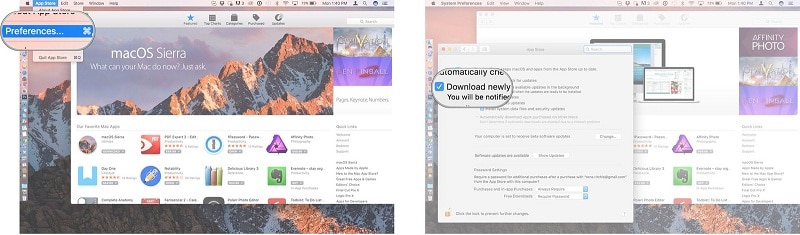
Apple nunca va a instalar una actualización hasta que te permita actualizar el sistema. Seleccionando la opción de buscar actualizaciones automáticas, tendrás versiones actualizadas esperando a que las instales a tu gusto.
Parte 5. ¿Qué pasa si los datos se pierden durante la actualización de Mojave?
Mientras trabajas en tu Mac, puedes enfrentarte a un borrado accidental o a la pérdida de datos en cualquier momento. Hasta el más mínimo problema en tu sistema puede llevar a la corrupción de los datos y a la pérdida de la información que está guardada en tu sistema. Puede haber ocasiones en las que hayas pasado horas creando un archivo, y un simple fallo de clic puede dejarte con una pérdida total de datos.
Hay varias causas que pueden provocar la pérdida de datos:
Disco Duro Formateado:
Durante el formateo del disco duro, mientras formateas una partición en particular puedes perder datos por formatear un controlador equivocado. Una repartición incorrecta también puede conducir a la pérdida de datos.
Ataques de Virus
Muchos virus en el mundo de Internet están esperando para infectar tus dispositivos o para robar tu información vital. Tu disco duro puede infectarse en cualquier momento con estos virus o malware. El formateo es la mejor manera de permitir que tu Mac se deshaga de los archivos infectados. Pero al final tus datos se pierden.
Junto con esta eliminación accidental, el fallo de corriente, el apagado incorrecto o el fallo del sistema son las otras posibles razones que conducen a la pérdida de datos de tu Mac.
Estos son los casos en los que normalmente no se hace una copia de seguridad de los archivos con regularidad. Entonces, ¿qué harás si alguna vez te encuentras con alguna de estas situaciones? ¿Crees que has perdido tus archivos para siempre? Si piensas así, nos gustaría informarte de que, tus datos son completamente recuperables con el mejor programa de recuperación de archivos: Recoverit - Data Recovery.
Recupera tus datos perdidos con Recoverit con estos sencillos pasos
Paso 1: Seleccionar la ubicación
Para recuperar los datos perdidos de tu Mac, selecciona la unidad desde la que has perdido el archivo. Si no puedes ver la unidad desde la que se han perdido los datos, puedes actualizar la lista.

Paso 2: Escanear la ubicación
Para buscar los archivos perdidos, inicia el escaneo completo en la unidad seleccionada desde donde se han perdido los datos. El proceso de escaneo puede, incluso detenerse en cualquier momento si eliges la unidad equivocada u observas cualquier otro problema.

Paso 3: Previsualizar y recuperar
Una vez que el programa complete el escaneo, busca los archivos encontrados durante el escaneo. Selecciona de la lista, los archivos que quieres recuperar. Una vez completado el proceso de selección, haz clic en el botón "recuperar" para recuperarlos y guardarlos en la ruta que desees, pero de forma segura.

Ahora, ya has terminado con el procedimiento de recuperación. Aquí hay una cosa que requiere atención extra; los archivos recuperados siempre deben ser guardados en una ubicación diferente de la que se perdieron los datos.
A estas alturas ya debes haber entendido las distintas ventajas de actualizar tu macOS a Mojave 10.14.4. Aunque junto con las nuevas características las versiones anteriores de Mojave tenían algunos errores, la versión actualizada ha solucionado todos los problemas anteriores. Junto con la corrección de problemas de sus versiones anteriores, la actualización 10.14.4 de Mojave también incluyó nuevas características. Actualiza ahora tu sistema operativo a la última versión.
Soluciones para Mac
- Recuperar datos de Mac
- 1.Recuperar papelera de Mac
- 2.Recuperar datos de Mac gratis
- 3.Recuperar disco muerto en Mac
- 4.Recuperar Excel eliminados en Mac
- Reparar tu mac
- 1.MP4 no se puede reproducir en Mac
- 2.Expandir archivo Zip en Mac
- 3.Reproducir MKV en Mac
- 4.Mac no se actualiza
- Eliminar datos de mac
- 1.Recuperar correos electrónicos eliminados de Mac
- 2.Eliminar archivos que no se pueden eliminar en Mac
- 3.Recuperar el historial eliminado en Mac
- 4.Recuperar carpetas eliminados en Mac
- Consejos para Mac





Alfonso Cervera
staff Editor